電子リソース – シナリオとワークフロー
このページでは、パトロン主導の取得、コレクションとポートフォリオの一括インポート、コミュニティ ゾーンからの購入など、電子リソースの操作方法について説明します。 全体的な購入ワークフローについては、 購入ワークフローを参照してください。
次の図は、電子リソースを作成または取得する際に従うべきワークフローを決定するのに役立つ質問を示しています。パネル化された長方形のいずれかで停止するときに、続行する方法の詳細を選択して表示します。
図では、CZはコミュニティゾーンを指します。
コミュニティゾーンの詳細については、Almaコミュニティゾーンの紹介とタスクリストの動画(14分10秒)を参照してください。
電子リソースの管理の詳細については、以下を参照してください:
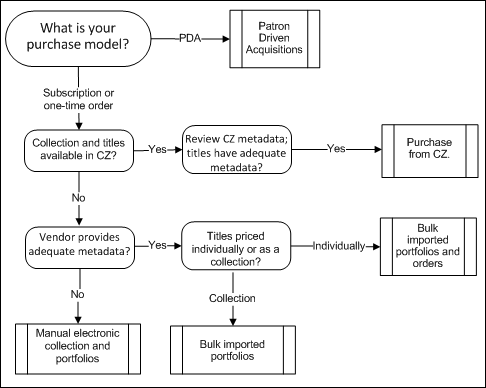
電子リソースのフローチャート
印刷と電子サブスクリプションの組み合わせの取り扱いについては、印刷と電子ジャーナルサブスクリプションの組み合わせの管理を参照してください。
ユーザー主導受入
要約:購入モデルは、ユーザー主導の受入なので、ユーザー手動のAlmaワークフローに従います。
次にすること:ユーザー主導の受入に記載されたワークフローに従ってください。手順と参考資料が利用できます。
ローカル電子コレクション
要約:コミュニティゾーンでリソースが見つからない(またはリソースが不足している)ので、代わりにローカルコレクションとポートフォリオを作成します。ベンダーが各タイトルに適切なメタデータを提供しないため、各タイトルを手動で作成するか、別のソースからインポートします。
詳細については、電子リソースの購入をご覧ください。(9分59秒)
次にすること:手動かベンダー以外のソースからレコードを一括インポートして電子コレクションとポートフォリオを作成し、コレクションまたはポートフォリオを注文してください。
ステップ:
- ローカル電子コレクションを作成します。ローカル電子コレクションを追加を参照してください。
- 電子コレクションにタイトル(ポートフォリオ)を追加します。次のいずれかの方法を使用します:
- タイトルをコレクションに一括インポートします(ポートフォリオローダーを参照)。
- ローカルポートフォリオを1つずつ追加します(スタンドアローンポートフォリオの追加および電子コレクションへのポートフォリオの個別の追加を参照)。
-
- 電子コレクションを検索し、コレクション全体について1行項目で請求される場合は、結果エントリから注文を選択します。コレクション内のタイトルごとに請求される場合は、各ポートフォリオを検索し、(タイトル検索結果ではなく電子ポートフォリオ検索結果から)複数の注文を作成します。注文明細タイプの説明については、購入タイプのワークフローと目録の説明を参照してください。注文明細の作成については、手動で注文明細を作成を参照してください。
- 購入した電子リソースを有効にします。ポートフォリオと電子コレクションの有効化については、電子リソースを有効化を参照してください。
一括インポートポートフォリオ
要約:ベンダーが適十分な書誌メタデータを持っているローカル電子コレクションを作成します。(リソースがコミュニティゾーンに存在しないか、コミュニティゾーンに十分な書誌メタデータが含まれていません。)ベンダーはEODをサポートしていません。
次にすること:ベンダーからレコードを一括インポートしてから注文して、電子コレクションを作成します。
ステップ:
- リソース管理 > インベントリを作成 > ローカル電子コレクションを追加を選択して、ローカル電子コレクションを作成します。詳細については、ローカル電子コレクションを追加を参照してください。
- リポジトリインポートプロファイルを使用してレコードをインポートします。(インポートプロファイルを作成:プロファイルタイプを参照)。電子目録の[インベントリ情報]タブで、電子コレクションの一部を選択し、到着ポートフォリオをコレクションとしてグループ化します。インポートプロファイルを作成/編集:目録情報を参照してください。
- 電子コレクションを検索し、コレクション全体について1行項目で請求される場合は、結果エントリから注文を選択します。コレクション内のタイトルごとに請求される場合は、各ポートフォリオを検索し、(タイトル検索結果ではなく電子ポートフォリオ検索結果から)複数の注文を作成します。注文明細タイプの説明については、購入タイプのワークフローと目録の説明を参照してください。注文明細の作成については、手動で注文明細を作成を参照してください。
- 購入した電子リソースを有効にします。ポートフォリオまたは電子コレクションの有効化については、電子リソースを有効化を参照してください。
一括インポートポートフォリオと注文
要約:ベンダーが適十分な書誌メタデータを持っているローカル電子コレクションを作成します。ベンダーは埋め込み注文データをサポートしています。
次にすること:新規注文インポートEODプロファイルを使用してポートフォリオをインポートしてください
ステップ:
- リソース管理 > インベントリを作成 > ローカル電子コレクションを追加を選択して、ローカル電子コレクションを作成します。詳細については、ローカル電子コレクションを追加を参照してください。
- インポートプロファイルの[新しい注文]タイプを使用して、ベンダーから書誌レコードをインポートし、独自の注文明細とアクセス詳細を含む各タイトルのスタンドアロンポートフォリオを作成します。(インポートプロファイルを作成/編集:注文明細情報を参照してください。)
- [インポートプロファイルの詳細]ページで:
- [注文明細情報]タブの[EODマッピング]セクションで、ベンダーフィールドとAlma属性をマッピングします。(埋め込み注文データ(EOD)フィールドマッピングを参照)
- [インベントリ情報]タブで、スタンドアロンポートフォリオまたはコレクションの一部としてのポートフォリオを作成するオプションを選択します。(注文明細は、選択したオプションに関係なく、ポートフォリオごとに作成されます)。
- [インベントリ情報]タブで、有効を選択して、インポート後にユーザーがこれらのポートフォリオを利用できるようにします。
-
- ベンダーが後で各タイトルにリンクするURLを含むレコードの2番目のロードを送信した場合、インポートプロファイルの[インベントリを更新]タイプを使用して各ポートフォリオを更新します。(最新の目録インポートプロファイルを設定を参照)
- [注文明細情報]タブの[EODマッピング]セクションで、ベンダーレファレンス番号フィールドに入力して、最初のロードと同じ識別子が含まれるようにします。これにより、注文明細識別子による照合が可能になります。(埋込注文データ(EOD)フィールドマッピングを参照してください。)
- [インベントリ情報]タブで、有効を選択して、インポート後にユーザーがこれらのポートフォリオを利用できるようにします。
-
コミュニティ・ゾーンから購入
要約:コミュニティゾーンで電子コレクションとタイトルを見つけ、注文しているタイトルに十分な書誌メタデータがあることを確認しました。
次にすること:コミュニティゾーンのコレクションまたはタイトルに注文明細を添付し、受入購入ワークフローに従います。
ステップ:
- コミュニティゾーンで注文するコレクションまたはポートフォリオをさがします。コレクション全体に対して1つの明細アイテムで請求される場合は、電子コレクションを使用します。コレクション内のタイトルごとに請求される場合は、個々のポートフォリオを使用し、(タイトル検索結果ではなく電子ポートフォリオ検索結果から)複数の注文を作成します。コミュニティ・ゾーンで該当する商品を見つけたら、結果エントリで注文を選択します。
- 標準の注文ワークフローに従います。購入に関する追加情報(購入タイプワークフローと目録の説明と手動で注文明細を作成)を参照してください。
- 購入した電子リソースを有効にします。ポートフォリオまたは電子コレクションの有効化については、電子リソースを有効化を参照してください。
コミュニティゾーンからの電子コレクションの注文の詳細については、次をご覧ください:

